Oktatóanyag: A Whimsical konfigurálása automatikus felhasználói kiépítéshez
Ez az oktatóanyag ismerteti azokat a lépéseket, amelyekre a Whimsical és a Microsoft Entra ID azonosítójában is szükség van az automatikus felhasználói kiépítés konfigurálásához. Ha konfigurálva van, a Microsoft Entra ID automatikusan kiosztja és törli a felhasználókat és csoportokat a Whimsical számára a Microsoft Entra kiépítési szolgáltatás használatával. A szolgáltatás működéséről, működéséről és a gyakori kérdésekről a Microsoft Entra-azonosítóval rendelkező SaaS-alkalmazások felhasználói kiépítésének és leépítésének automatizálása című témakörben olvashat.
Támogatott képességek
- Felhasználók létrehozása a Whimsicalben
- Felhasználók eltávolítása a Whimsicalben, ha már nem igényelnek hozzáférést
- Felhasználói attribútumok szinkronizálása a Microsoft Entra ID és a Whimsical között
- Egyszeri bejelentkezés a Whimsical szolgáltatásba (ajánlott)
Előfeltételek
Az oktatóanyagban ismertetett forgatókönyv feltételezi, hogy már rendelkezik a következő előfeltételekkel:
- Microsoft Entra-bérlő
- Felhasználói fiók a Microsoft Entra-azonosítóban a kiépítés konfigurálására vonatkozó engedéllyel (például alkalmazás Rendszergazda istrator, felhőalapú alkalmazás Rendszergazda istrator vagy alkalmazástulajdonos).
- Az SCIM használatához az SAML-t engedélyezni kell és megfelelően kell konfigurálni.
1. lépés: A kiépítési üzembe helyezés megtervezése
- Ismerje meg az átadási szolgáltatás működését.
- Határozza meg, hogy ki lesz az átadás hatókörében.
- Határozza meg, hogy milyen adatokat kell megfeleltetnie a Microsoft Entra ID és a Whimsical között.
2. lépés: A Whimsical konfigurálása a Microsoft Entra ID-val való kiépítés támogatásához
- Az SCIM engedélyezéséhez először be kell állítania az SAML SSO-t a Microsoft Entra-azonosítóval.
- Lépjen a "Munkaterület Gépház" elemre, amelyet a munkaterület neve alatt talál a bal felső sarokban.
- Engedélyezze az SCIM kiépítését, és kattintson a "Felfedés" gombra a jogkivonat lekéréséhez.
- A Microsoft Entra ID "Kiépítés" lapján állítsa a "Kiépítési mód" értéket "Automatikus" értékre, és illessze be a "https://whimsical.com/public-api/scim-v2/?aadOptscim062020" a "Bérlő URL-címe"
3. lépés: Whimsical hozzáadása a Microsoft Entra alkalmazáskatalógusából
Adja hozzá a Whimsicalt a Microsoft Entra alkalmazáskatalógusából, és kezdje el kezelni a Kiépítést a Whimsical szolgáltatásban. Ha korábban beállította a Whimsical for SSO-t, ugyanazt az alkalmazást használhatja. Az integráció első tesztelésekor azonban érdemes létrehozni egy külön alkalmazást. Az alkalmazások katalógusból való hozzáadásáról itt tudhat meg többet.
4. lépés: A kiépítés hatókörének meghatározása
A Microsoft Entra kiépítési szolgáltatás lehetővé teszi, hogy az alkalmazáshoz való hozzárendelés vagy a felhasználó/csoport attribútumai alapján kiépítendő felhasználók hatóköre legyen. Ha a hozzárendelés alapján történő hatókör-meghatározást választja, a következő lépésekkel rendelhet felhasználókat és csoportokat az alkalmazáshoz. Ha csak a felhasználó vagy csoport attribútumai alapján történő hatókörmeghatározást választja, az itt leírt hatókörszűrőt használhatja.
Ha felhasználókat és csoportokat rendel a Whimsicalhez, az Alapértelmezett hozzáférésen kívül más szerepkört kell választania. Az alapértelmezett hozzáférési szerepkörrel rendelkező felhasználók ki vannak zárva az átadásból, és az átadási naplókban nem jogosultként lesznek megjelölve. Ha az alkalmazáshoz csak az alapértelmezett hozzáférési szerepkör érhető el, akkor további szerepkörök felvételéhez frissítheti az alkalmazásjegyzéket.
Kezdje kicsiben. Tesztelje a felhasználók és csoportok kis halmazát, mielőtt mindenkire kiterjesztené. Amikor az átadás hatóköre a hozzárendelt felhasználókra és csoportokra van beállítva, ennek szabályozásához egy vagy két felhasználót vagy csoportot rendelhet az alkalmazáshoz. Amikor a hatókör az összes felhasználóra és csoportra van beállítva, meghatározhat egy attribútumalapú hatókörszűrőt.
5. lépés: Automatikus felhasználói kiépítés konfigurálása a Whimsical számára
Ez a szakasz végigvezeti a Microsoft Entra kiépítési szolgáltatásnak a Felhasználók és/vagy csoportok a TestAppban való létrehozására, frissítésére és letiltására való konfigurálásának lépésein a Microsoft Entra ID felhasználói és/vagy csoporthozzárendelései alapján.
A Whimsical automatikus felhasználókiépítésének konfigurálása a Microsoft Entra-azonosítóban:
Jelentkezzen be a Microsoft Entra felügyeleti központba legalább felhőalkalmazásként Rendszergazda istratorként.
Keresse meg az Identity>Applications>Enterprise-alkalmazásokat
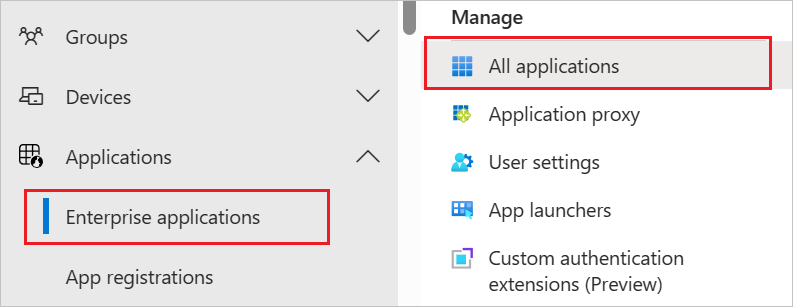
Az alkalmazások listájában válassza a Szeszélyes lehetőséget.
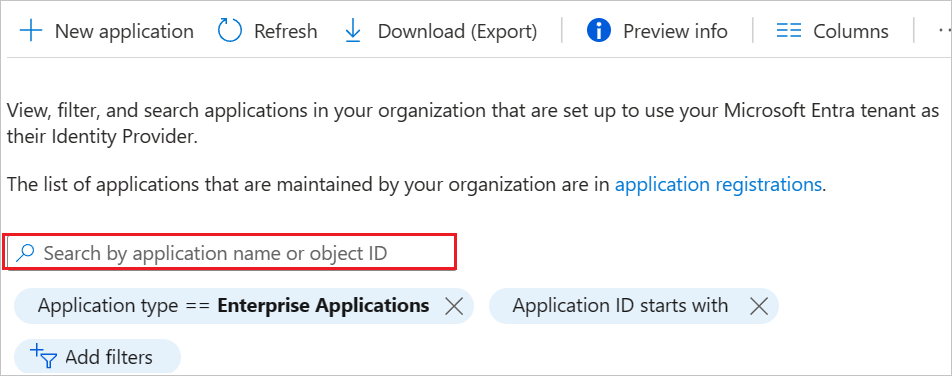
Válassza a Kiépítés lapot.
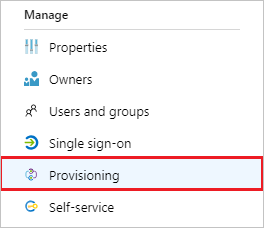
Állítsa a Kiépítési mód mezőt Automatikus értékre.

A Rendszergazda Hitelesítő adatok szakaszban adja meg a szeszélyes bérlő URL-címét és titkos jogkivonatát. Kattintson a Tesztelés Csatlakozás ion elemre, hogy a Microsoft Entra ID csatlakozni tud-e a Whimsicalhez. Ha a kapcsolat meghiúsul, győződjön meg arról, hogy a Szeszélyes fiókja rendelkezik Rendszergazda engedélyekkel, és próbálkozzon újra.
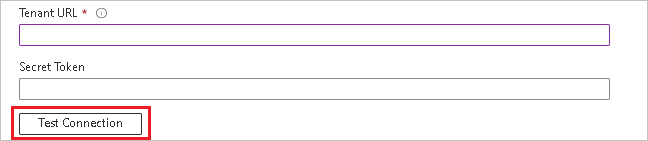
Az Értesítés e-mailben mezőben adja meg annak a személynek vagy csoportnak az e-mail-címét, aki az átadással kapcsolatos hibaüzeneteket kapja, és jelölje be az E-mail-értesítés küldése hiba esetén jelölőnégyzetet.

Válassza a Mentés lehetőséget.
A Leképezések szakaszban válassza a Microsoft Entra-felhasználók szinkronizálása szeszélyesre.
Tekintse át a Microsoft Entra-azonosítóról a Whimsicalre szinkronizált felhasználói attribútumokat az Attribútum-leképezés szakaszban. Az egyező tulajdonságokként kiválasztott attribútumok a Whimsicalben lévő felhasználói fiókok frissítési műveletekhez való egyeztetésére szolgálnak. Ha úgy dönt, hogy módosítja a megfelelő célattribútumot, gondoskodnia kell arról, hogy a Whimsical API támogatja a felhasználók szűrését az attribútum alapján. A módosítások véglegesítéséhez kattintson a Mentés gombra.
Attribútum Típus Szűréshez támogatott Felhasználónév Sztring ✓ externalId Sztring active Logikai displayName Sztring Hatókörszűrők konfigurálásához tekintse meg a hatókörszűrővel kapcsolatos oktatóanyagban szereplő következő utasításokat.
Ha engedélyezni szeretné a Microsoft Entra kiépítési szolgáltatást a Whimsical számára, módosítsa a kiépítési állapotot bekapcsolva a Gépház szakaszban.

Határozza meg a Whimsical számára kiépíteni kívánt felhasználókat és/vagy csoportokat a kívánt értékek kiválasztásával a hatókörben a Gépház szakaszban.

Amikor készen áll az átadásra, kattintson a Mentés gombra.
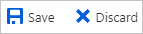
Ez a művelet a Beállítások szakasz Hatókör területén meghatározott összes felhasználó és csoport kezdeti szinkronizálási ciklusát elindítja. A kezdeti ciklus végrehajtása több időt vesz igénybe, mint a következő ciklusok, amelyek körülbelül 40 percenként fordulnak elő, amíg a Microsoft Entra kiépítési szolgáltatás fut.
6. lépés: Az üzembe helyezés monitorozása
Az átadás konfigurálása után a következő erőforrásokkal monitorozhatja az üzemelő példányt:
- Az átadási naplókkal határozhatja meg, hogy mely felhasználók átadása sikeres, és melyeké sikertelen.
- A folyamatjelzőn láthatja az átadási ciklus állapotát és azt, hogy mennyi hiányzik még a befejeződéséhez.
- Ha úgy tűnik, hogy az átadási konfiguráció állapota nem megfelelő, az alkalmazás karanténba kerül. A karanténállapotokról itt találhat további információt.
További erőforrások
- Felhasználói fiók átadásának kezelése vállalati alkalmazásokhoz
- Mi az alkalmazáshozzáférés és az egyszeri bejelentkezés a Microsoft Entra-azonosítóval?